Cómo transponer rangos de celdas en Excel 2013
La función TRANSPOSE en Excel que 2013enables para cambiar la orientación de un rango de celdas (o una matriz). Puede utilizar esta función para incorporar un rango de celdas vertical donde los datos corre por las hileras de columnas adyacentes a una donde los datos se ejecuta a través de las columnas de las filas adyacentes y viceversa.
Para utilizar correctamente la función TRANSPOSE, no sólo hay que seleccionar un rango que tiene un homólogo de columnas y filas, pero también debe introducir como una fórmula de matriz.
Por ejemplo, si usted está utilizando la función TRANSPOSE de incorporar un rango de celdas de 2 x 5 (es decir, un rango que ocupa dos filas adyacentes y cinco columnas adyacentes), debe seleccionar un rango de celdas en blanco 5 x 2 (es decir , una serie que tiene cinco filas adyacentes y dos columnas adyacentes) en la hoja de trabajo antes de utilizar el botón Insertar función para insertar la función TRANSPOSE en la primera celda.
Entonces, después de seleccionar el rango de 2 x 5 celda que contiene los datos que desea transponer en el cuadro de texto matriz del cuadro de diálogo Argumentos de función, hay que pulsar Ctrl + Shift + Enter para cerrar este cuadro de diálogo y escriba la función TRANSPOSE en todo el rango de celdas seleccionado como una fórmula de matriz (entre llaves).
Suponga que desea transponer los datos introducidos en el rango de celdas A10: C11 (una matriz de 2 x 3) a la pieza rango de celdas E10: F12 (una matriz de 3 x 2) de la hoja de trabajo. Al pulsar Ctrl + Shift + Enter para completar la fórmula de matriz, después de seleccionar el rango de celdas A10: C11 como el array argumento, Excel coloca la siguiente fórmula de matriz en cada célula de la gama:
{= TRANSPOSE (A10: C11)}El rango de celdas B2: C4 contiene una matriz de 3 x 2 en el rango de celdas B2: C4 a una matriz de 2 x 3 en el rango B6: D7- siga estos pasos:
Seleccione el rango de celdas en blanco B6: D7 en la hoja de trabajo.
Haga clic en la búsqueda Botón de comando de referencia en la ficha Fórmulas de la cinta de opciones y luego elegir la opción TRANSPOSE desde el menú desplegable del botón.
Excel inserta = TRANSPOSE () en la barra de fórmulas y se abre el cuadro de diálogo Argumentos de función, donde se selecciona el cuadro de texto argumento matriz.
Arrastrar a través del rango de celdas B2: C4 en la hoja de trabajo para que el cuadro de texto argumento matriz contiene B2: C4 y la fórmula en la barra de Fórmula ahora lee = TRANSPOSE (B2: C4).
Presione Ctrl + Shift + Enter para cerrar el cuadro de diálogo Insertar Argumentos (no haga clic en Aceptar) e insertar la fórmula de matriz TRANSPOSE en el rango de celdas B6: D7 como se muestra.
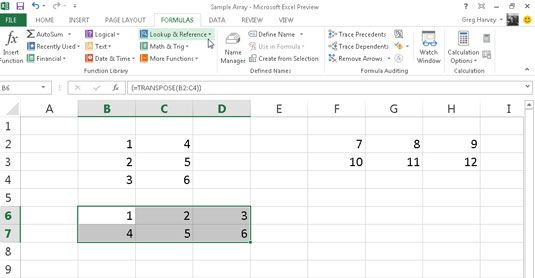
Al hacer clic en el botón Aceptar en el cuadro de diálogo Argumentos de función inserta la función TRANSPOSE en la celda activa de la selección de celda actual. Hacer esto devuelve el # ¡VALOR! valor de error a la célula. Usted debe recordar que pulsar Ctrl + Shift + Enter para tanto cerrar el cuadro de diálogo y poner la fórmula en todo el rango de celdas.
Si todo lo que quiero hacer es transponer filas y columnas partidas o una simple tabla de datos, usted no tiene que pasar por el galimatías de la creación de una fórmula de matriz usando la función TRANSPOSE. Simplemente copie el rango de celdas que se adaptó con el botón de comando de copia de la ficha Inicio de la cinta de opciones.
Coloque el cursor de celda en la primera celda vacía donde el rango de transposición es para ser pegado antes de hacer clic en la opción de transposición en el menú desplegable del botón de comando Pegar.




